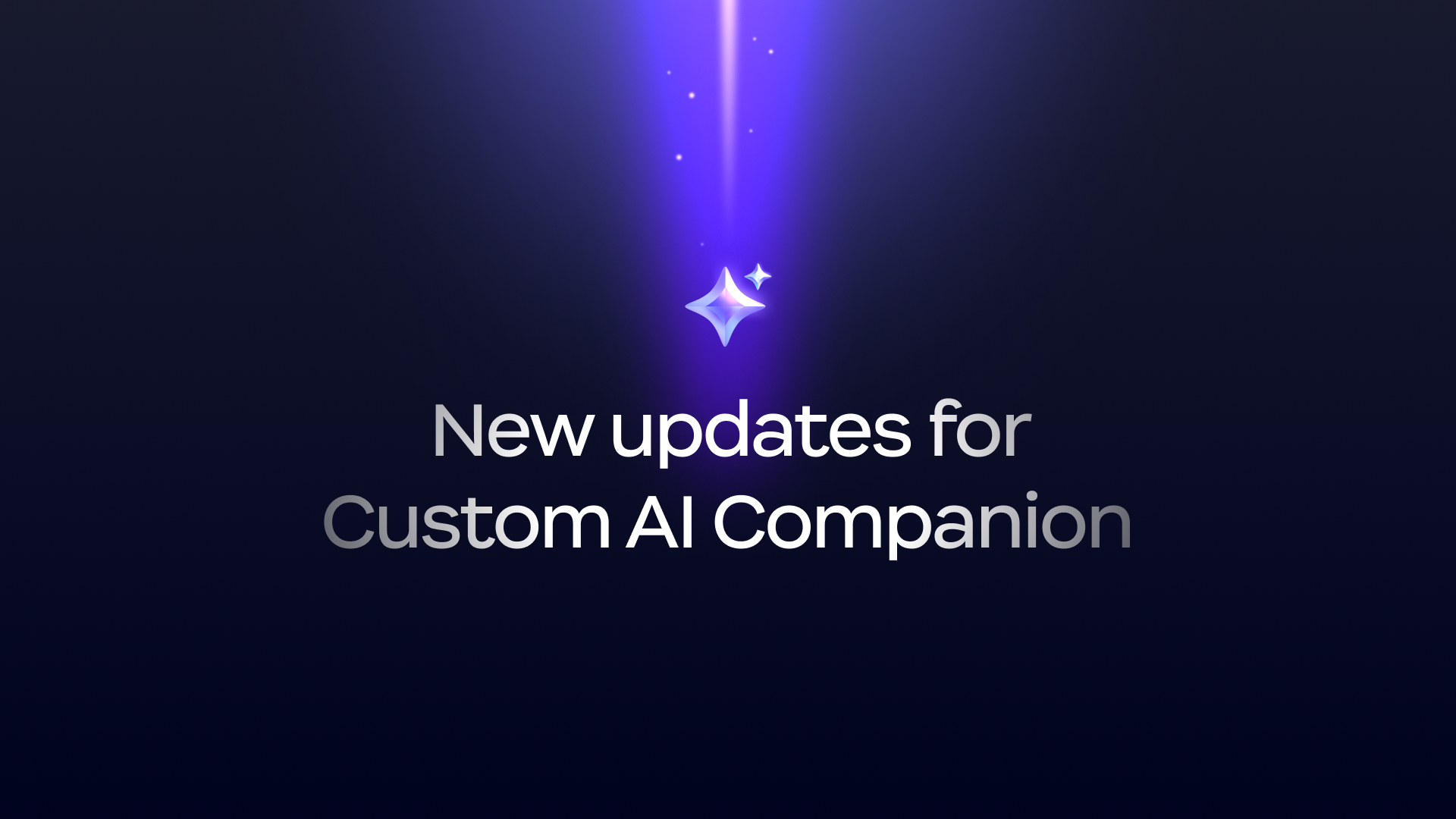
Personalice Zoom AI Companion para adaptarlo a las necesidades de su organización
Añada nuevas habilidades o adapte las existentes a AI Companion para que pueda satisfacer las necesidades únicas de su organización
Actualizado el October 23, 2024
Publicado el September 25, 2023
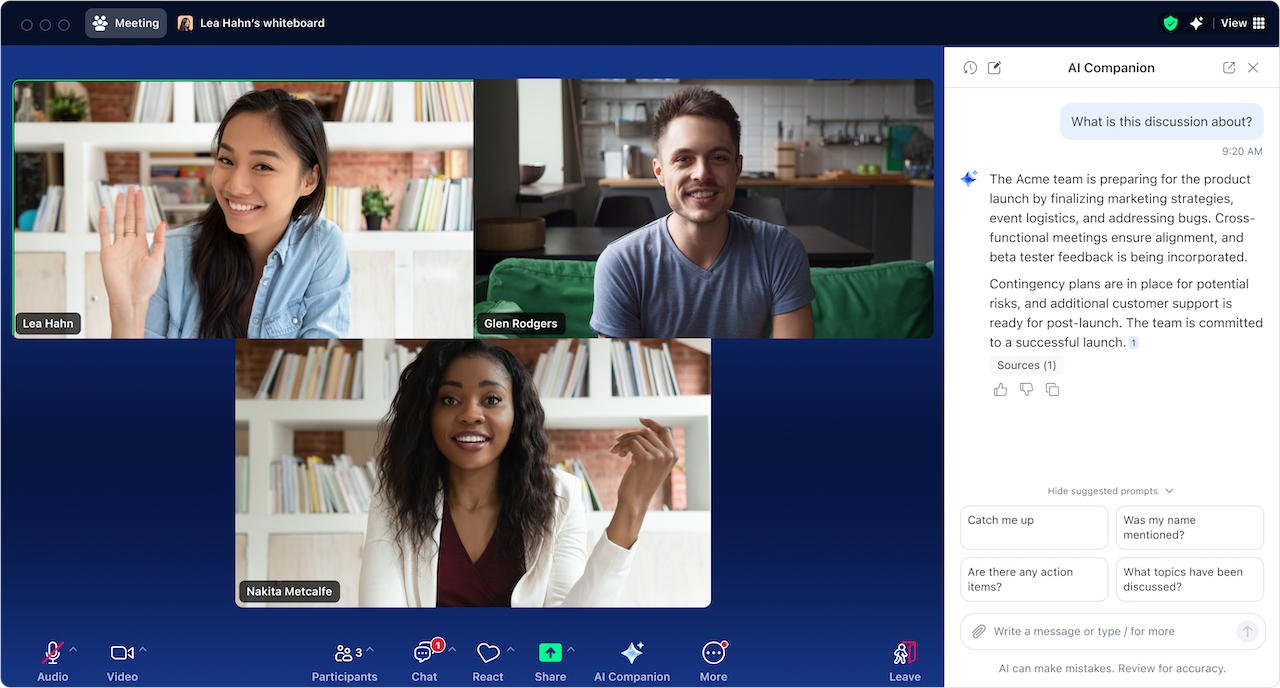

Robin Bunevich es directora de Marketing de Producto en Zoom. Supervisa la estrategia y el marketing de producto de Zoom AI. Después de tres años al frente del marketing de los productos de Soluciones de Eventos de Zoom, y de lanzar uno de los productos de más rápido crecimiento en Zoom, Zoom Events, ahora se dedica a ayudar a las organizaciones a adoptar la IA perfectamente en sus flujos de trabajo. Antes de incorporarse a Zoom, dirigió el marketing de eventos en directo en The New York Times, y contribuyó de forma decisiva a la transición de la organización a un programa de eventos totalmente virtual en marzo de 2020. En Zoom, Robin aporta sus más de 15 años de experiencia en marketing y publicidad para impulsar el conocimiento y la adopción de las soluciones de IA de Zoom.
En el acelerado entorno de trabajo actual, la maximización de la productividad y la mejora de la colaboración son las máximas prioridades. Por suerte, la tecnología de IA puede ayudar en este aspecto, y muchas organizaciones ya están viendo sus beneficios. Una encuesta global que realizó Morning Consult en nombre de Zoom* determinó que, entre los equipos que utilizan IA, más del 75 % de los líderes indicaron que sus empleados completaron las tareas más rápido, resultaron más productivos y realizaron un trabajo de mayor calidad.
Zoom AI Companion, su asistente de IA generativa, puede ayudarle a revolucionar la forma en que trabaja y se comunica. Está incluido sin coste adicional con los servicios de pago asignados a su cuenta de usuario de Zoom y se diseñó para integrarse perfectamente con su experiencia de Zoom Workplace, ya que ofrece una serie de capacidades que pueden contribuir a que trabaje de forma más inteligente, no más ardua.
En esta guía, le explicaremos cómo activar AI Companion 2.0, analizaremos sus funciones principales y compartiremos algunos consejos y trucos para que aproveche al máximo este increíble asistente de IA.
Tanto si es nuevo en el mundo de la IA como si lleva tiempo descubriendo sus ventajas, tal vez se pregunte cómo puede ayudarle AI Companion. Una de las grandes ventajas de AI Companion es que está integrado en su forma de utilizar Zoom y, como todos los demás elementos de Zoom Workplace, es sencillo y fácil de usar.
Puede hacer aún más cosas con AI Companion 2.0:
Si tiene poco tiempo y no logra ponerse al día con los mensajes de chat acumulados, AI Companion puede resumir rápidamente sus hilos de chat e identificar los elementos de acción, lo que le ayudará a captar la idea general y responder de manera eficaz.
AI Companion también puede proporcionar resúmenes de reuniones, por lo que no es necesario que tome notas durante las reuniones para recordar los temas que se trataron o los siguientes pasos que deben dar usted y su equipo. Además, no es necesario que grabe la reunión para que AI Companion genere un resumen de la reunión.
AI Companion también puede proporcionar resúmenes de llamadas, mensajes SMS y correos de voz en Zoom Phone, lo que le permite ahorrar aún más tiempo.
Según la encuesta de Morning Consult para Zoom, la tarea principal para la que los líderes estarían más dispuestos a utilizar la IA es la ayuda en tiempo real durante las reuniones. Eso convierte a un asistente de reuniones con IA en una valiosa herramienta.
AI Companion puede responder a sus preguntas sobre una reunión que se esté desarrollando. Con AI Companion 2.0, puede chatear con AI Companion mediante un panel lateral, en el que puede pedir ayuda con una amplia variedad de tareas, como recopilar comentarios y puntos de debate, hacer preguntas desde la web y obtener más información sobre los asistentes, como cuál es su rol y en qué zona horaria se encuentran. Los anfitriones de reuniones cuentan con opciones de configuración para controlar si desean que los participantes puedan hacer preguntas sobre la reunión, incluida la información sobre lo que ocurrió antes de que se unieran.
Después de la reunión, puede utilizar el nuevo panel lateral para preguntar a AI Companion sobre ella, como «¿Qué temas se trataron?» o «¿Se mencionó mi nombre?».
Según la encuesta de Morning Consult para Zoom, los empleados dedican más tiempo a redactar y enviar correos electrónicos y mensajes de chat que a cualquier otra cosa en el trabajo. Además, el 44 % de los empleados asegura que dedica a estas tareas más tiempo del que desearía.
Como asistente de redacción de IA, AI Companion puede redactar mensajes de correo electrónico con el tono y la extensión adecuados, lo que le ayudará a crear comunicaciones profesionales y eficaces. AI Companion también puede ayudar a redactar un correo electrónico de agradecimiento a los asistentes a una reunión a partir de los temas tratados.
También puede utilizarlo para redactar las respuestas de Zoom Team Chat con el tono y la extensión adecuados, con lo que ahorrará tiempo y dará lugar a una comunicación eficaz dentro de su equipo.
En Zoom Docs, puede crear, revisar y resumir contenido, todo en un solo lugar. Cree un nuevo documento a partir de los resúmenes de sus reuniones y utilice las plantillas de IA para transformar el contenido disponible en exactamente lo que necesita.
Dentro del nuevo panel lateral AI Companion, puede pedirle que le ayude con tareas como las siguientes:
En Zoom Whiteboard, AI Companion puede ayudarle a generar ideas en una pizarra digital y organizar el contenido en categorías, lo que le permitirá mejorar su sesión de intercambio de ideas.
Puede utilizar las características de AI Companion disponibles con los servicios de pago asignados a su cuenta de usuario de Zoom sin coste adicional.** Para activarlo, haga lo siguiente:
Aprenda a utilizar AI Companion para ahorrar tiempo y optimizar la colaboración. Aquí le ofrecemos algunos consejos profesionales:
A continuación, presentamos algunos ejemplos de indicaciones para comenzar y algunas características que tenemos previsto implementar en el futuro. Pruebe estas formas de pedir ayuda a AI Companion, y recuerde que puede cargar documentos locales en AI Companion:
Descubra cómo AI Companion podrá ayudarle en el futuro:
Los resultados reales de AI Companion y la velocidad de respuesta pueden variar en función de la indicación, la configuración del producto y los datos disponibles. Zoom innovará y optimizará AI Companion con el paso del tiempo, recopilará comentarios de los clientes y mejorará la capacidad de respuesta. Hasta el momento, AI Companion 2.0 está disponible en la aplicación de Zoom para macOS y Windows. Pronto estará disponible para dispositivos móviles.
Si quiere mejorar su productividad y colaboración, empiece a utilizar AI Companion hoy mismo, sin coste adicional con los servicios de pago asignados a su cuenta de usuario de Zoom.
Si no tiene un plan de pago de Zoom elegible, actualícelo hoy mismo para acceder a los beneficios de AI Companion. Es hora de trabajar de forma más inteligente, colaborar con mayor eficacia y alcanzar sus objetivos con facilidad.
Si quiere conocer más consejos y trucos de AI Companion, revise estos recursos:
__
Nota del editor: Esta publicación en blog se editó el 23 de octubre de 2024 para incluir la información más actualizada sobre Zoom AI Companion.
* Según una encuesta en línea a 11 023 trabajadores del conocimiento a tiempo completo en EE. UU., Reino Unido, Irlanda, Alemania, Francia, Japón, Singapur y Australia. Llevada a cabo por Morning Consult en nombre de Zoom Communications, Inc. del 10 al 25 de agosto de 2023.
** Es posible que AI Companion no esté disponible para determinados sectores verticales y determinados clientes regionales.